Cambiar las propiedades de visualización de un valor
Each value displayed with SmartDashboard has a set of properties that effect the way it’s displayed.
Configurar el modo de edición en el visualizador de la SmartDashboard
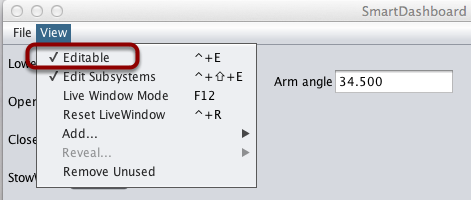
La SmartDashboard tiene dos modos de operación: el modo de visualización y el modo de edición. En el segundo, usted puede cambiar la posición de los widgets en la pantalla y editar sus propiedades. Para cambiar al modo de edición en la SmartDashboard, debe presionar el menú “View”, luego seleccione “Editable” para acceder al modo de edición.
Acceder al editor de propiedades de un widget
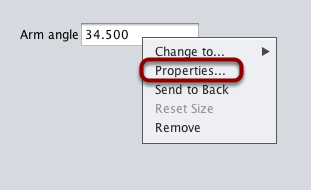
Una vez que ha cambiado al modo de edición, podrá visualizar las propiedades de los widgets al presionar el botón derecho del ratón sobre el widget y seleccionar “Properties…”.
Configurar las propiedades en un campo
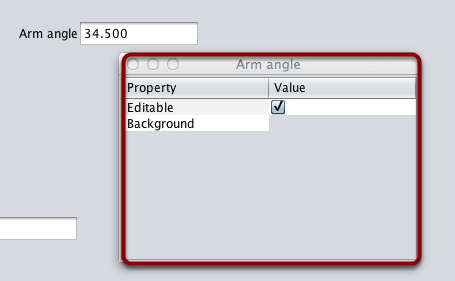
Se mostrará una ventana de diálogo en respuesta del menú de «Properties…» en el menú del click derecho.
Editar el color de fondo de los widgets
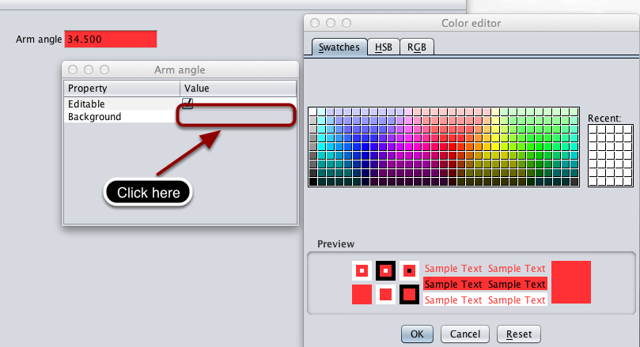
Para cambiar el valor de una propiedad, por ejemplo, el color de fondo, haga click en el color de fondo mostrado (gris, en este caso) y escoja un color en el editor que aparecerá en pantalla. Este será el nuevo color de fondo de los widgets.
Editar las propiedades de otros widgets
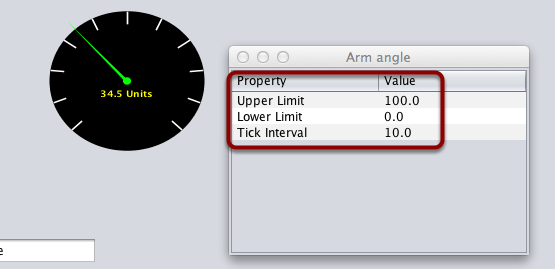
Cada tipo de widget tiene diferentes conjuntos de propiedades editables para cambiar su apariencia. En este ejemplo, los límites superior e inferior, y el intervalo entre tics son parámetros configurables.